QL-570은 브라더의 2세대 사무용 라벨 프린터입니다. 빠른 속도를 제공하고 훨씬 더 강력한 소프트웨어를 제공하여 이전 버전보다 크게 향상되었습니다. 가장 중요한 것은 Brother QL-570이 표준 드라이버와 함께 제공되므로 원하는 다른 프로그램과 함께 프린터를 사용할 수 있다는 것입니다. 이 게시물에서는 최신 버전의 Brother QL-570 드라이버를 다운로드하고 설치하는 3가지 방법을 보여 드리겠습니다.
프린터 드라이버란 무엇입니까?
프린터 드라이버는 Word, Spreadsheets, Graphics와 같은 응용 소프트웨어의 데이터를 프린터와 통신하도록 변환하는 프로그램입니다.
Windows에는 다양한 유형의 프린터용 내장 드라이버가 포함되어 있으므로 수동으로 설치할 필요가 없습니다. 인쇄 과정은 부드럽고 쉬워야 합니다.
프린터 드라이버는 얼마나 중요합니까?
대부분의 경우 Brother 프린터가 제대로 작동한다는 것을 알게 될 것입니다. 그러나 상황이 발생할 수 있습니다. Brother QL-570 드라이버가 오래되었거나 손상된 경우 프린터에서 라벨을 인쇄하는 데 문제가 있을 수 있습니다.
한편, 브라더는 성능 향상을 위해 새로운 드라이버를 계속 출시하고 있습니다. 대부분의 프린터는 최신 프린터 드라이버를 설치해야 프린터가 제대로 작동합니다. 따라서 Brother QL-570 드라이버를 최대한 활용하려면 업데이트된 상태로 유지하는 것이 좋습니다.
Brother QL-570 드라이버를 업데이트하는 방법은 무엇입니까?
선택할 수 있는 3가지 방법이 있습니다. 모두 시도할 필요는 없습니다. 자신에게 맞는 방법을 찾을 때까지 아래로 내려가십시오.
방법 1: 수동으로 드라이버 다운로드 및 설치
가장 많이 사용되는 방법은 Brother 공식 웹사이트에서 직접 드라이버를 다운로드하여 수동으로 설치하는 것입니다. 1회용으로 좋은데, 장치 드라이버를 자주 업데이트해야 하는 경우 다음으로 건너뛸 수 있습니다. 방법 3 자동으로 업데이트합니다.
1) 로 이동 Brother QL-570 다운로드 페이지 .
2) OS 제품군과 OS 버전을 선택한 다음 확인 .
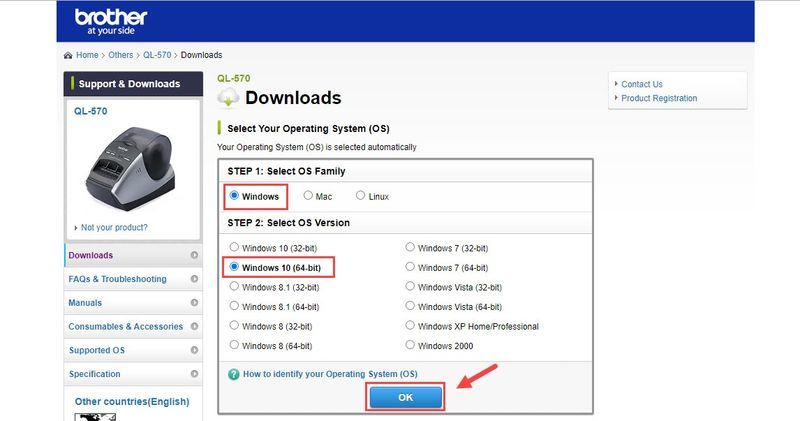
3) 아래 드라이버 부분, 클릭 프린터 드라이버 , 원하는 언어를 선택합니다.
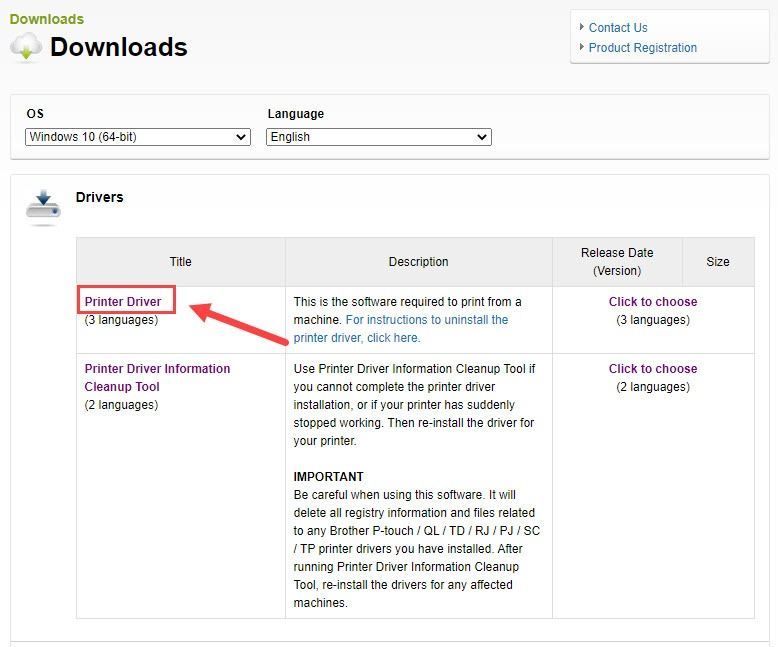
4) 클릭 EULA에 동의하고 다운로드 , 다운로드가 자동으로 시작됩니다.
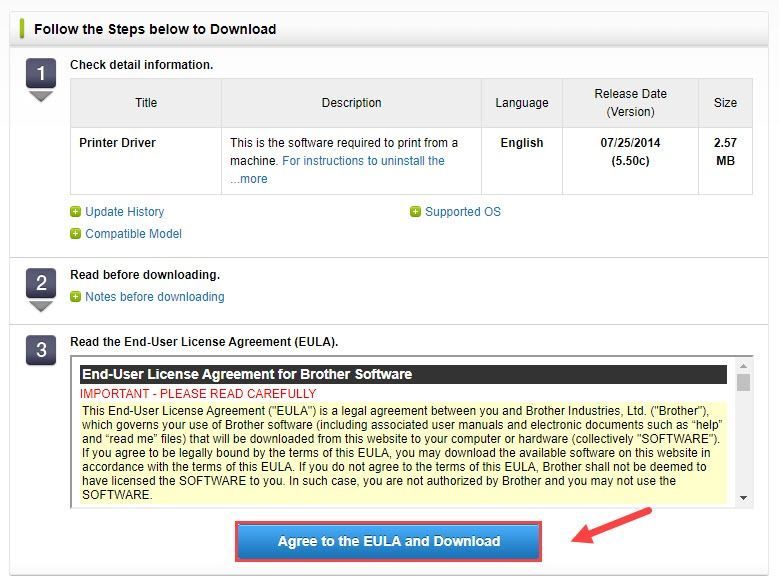
5) 드라이버 파일은 다운로드 기본적으로 폴더.
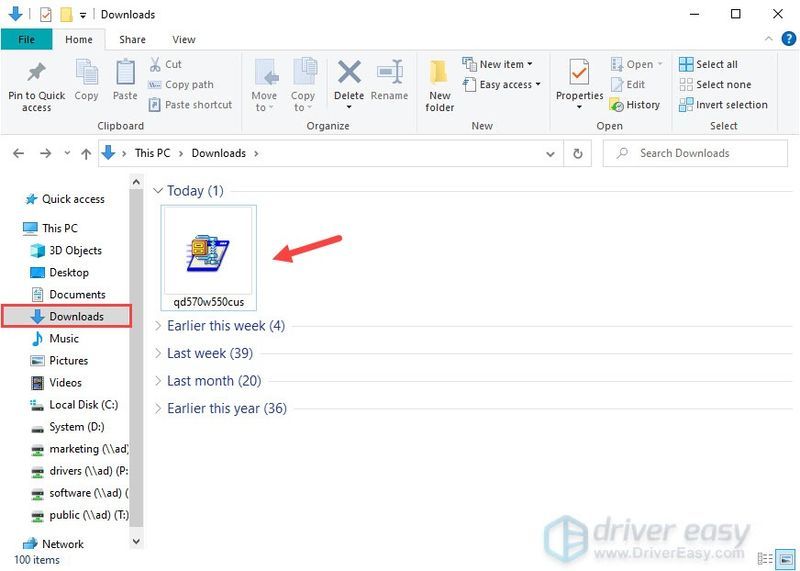
6) 드라이버 파일을 마우스 오른쪽 버튼으로 클릭하고 관리자 권한으로 실행 .
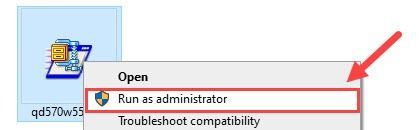
7) 화면의 지시에 따라 최신 Brother QL-570 드라이버를 설치합니다. 설정을 완료하려면 Brother QL-570을 연결하고 전원을 켜야 합니다.
방법 2: 장치 관리자를 통해 Brother QL-570 드라이버 업데이트
장치 관리자는 프린터와 같은 개별 장치의 드라이버를 업데이트하고 다시 설치할 수 있는 Windows 유틸리티입니다. Brother QL-570 드라이버의 업데이트된 버전을 찾을 수 있습니다. 방법은 다음과 같습니다.
1) 키보드에서 윈도우 로고 키와 아르 자형 동시에 실행 상자를 호출합니다.
2) 종류 devmgmt.msc 그리고 누르다 입력하다 .
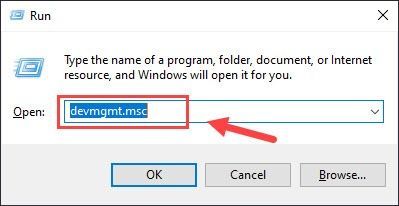
(장치 관리자를 여는 다른 방법이 많이 있습니다. 승리 + X 또는 시작 메뉴 버튼을 마우스 오른쪽 버튼으로 클릭하고 기기 관리자 등.)
3) 확장 프린터 프린터를 찾습니다.
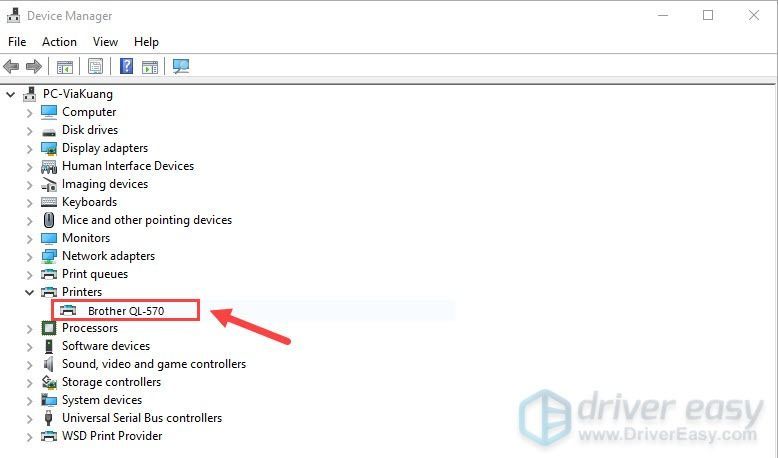
4) 마우스 오른쪽 버튼을 클릭합니다. 형제 QL-570 그리고 선택 드라이버 업데이트 .
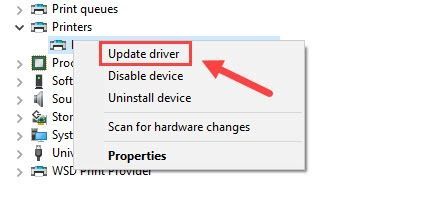
5) 선택 자동으로 드라이버 검색 .
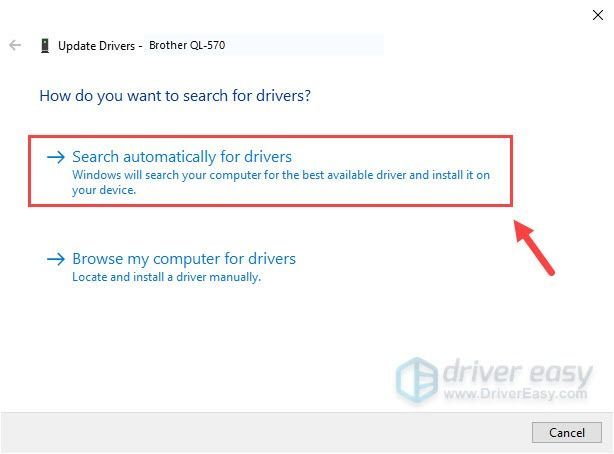
6) 화면의 지시에 따라 새 드라이버 설치를 마칩니다.
그러나 장치 관리자가 항상 최신 드라이버를 제공하지는 않습니다. 라고 하면 장치의 조끼 드라이버가 이미 설치되어 있습니다. , 다음 중 하나에 갈 수 있습니다. 방법 1 수동으로 업데이트하거나 다음 방법 자동으로 수행합니다.
방법 3: 모든 장치 드라이버를 자동으로 업데이트
드라이버를 수동으로 업데이트할 시간, 인내심 또는 컴퓨터 기술이 없는 경우 다음을 사용하여 자동으로 업데이트할 수 있습니다. 드라이버 이지 .
Driver Easy는 자동으로 시스템을 인식하고 시스템에 맞는 드라이버를 찾습니다. 컴퓨터가 실행 중인 시스템이 무엇인지 정확히 알 필요도 없고, 잘못된 드라이버를 다운로드하여 설치하는 위험을 감수할 필요도 없으며, 설치할 때 실수를 하는 것에 대해 걱정할 필요도 없습니다.
Driver Easy의 무료 또는 Pro 버전을 사용하여 드라이버를 자동으로 업데이트할 수 있습니다. 그러나 프로 버전 단 2번의 클릭만 하면 됩니다. 전폭적인 지원 그리고 30 일 환불 보장 ):
하나) 다운로드 그리고 Driver Easy를 설치합니다.
2) Driver Easy를 실행하고 지금 검색 단추. Driver Easy는 컴퓨터를 스캔하고 문제가 있는 드라이버를 감지합니다.
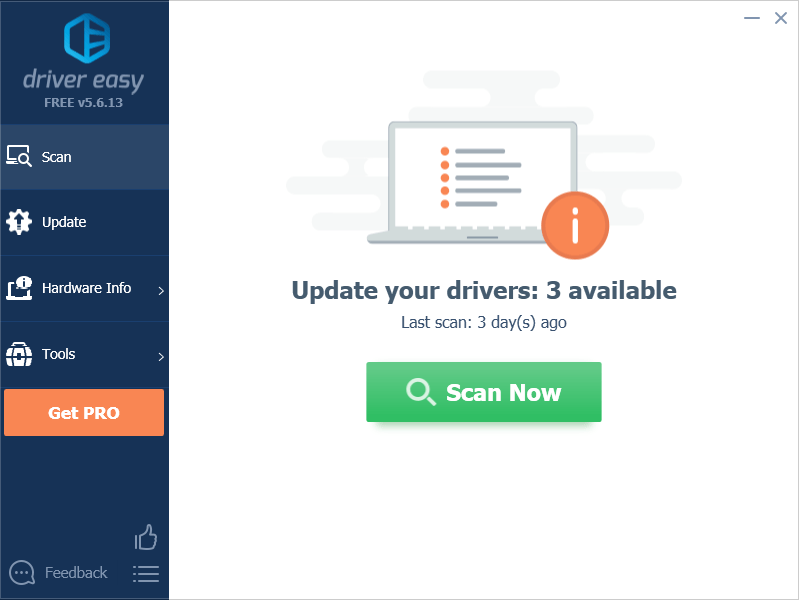
3) 업데이트 플래그가 지정된 Brother QL-570 프린터 옆에 있는 버튼을 눌러 올바른 버전의 드라이버를 자동으로 다운로드하고 나중에 수동으로 설치합니다(무료 버전을 사용하여 이 작업을 수행할 수 있음).
또는 클릭 모두 업데이트 시스템에 없거나 오래된 모든 드라이버의 올바른 버전을 자동으로 다운로드하고 설치하려면(이를 위해서는 프로 버전 – 모두 업데이트를 클릭하면 업그레이드하라는 메시지가 표시됨).
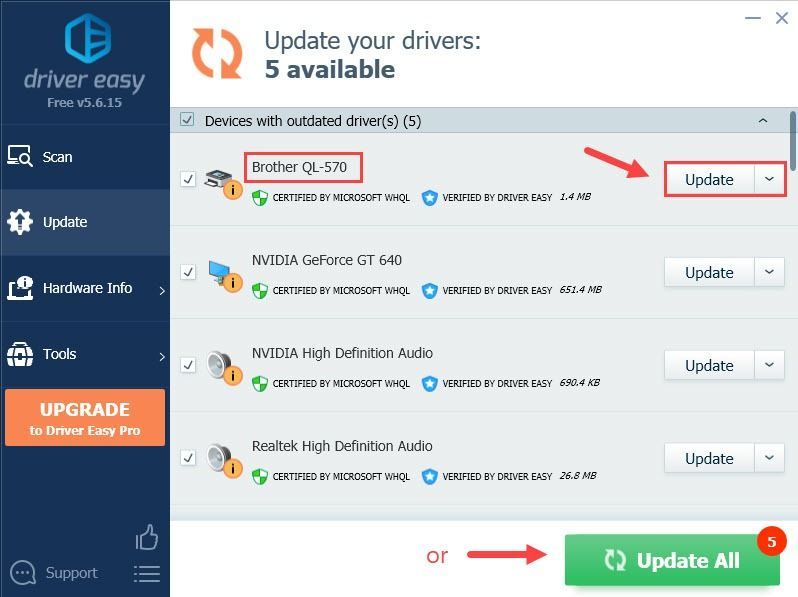 Driver Easy의 Pro 버전 완전한 기술 지원이 제공됩니다.
Driver Easy의 Pro 버전 완전한 기술 지원이 제공됩니다. 도움이 필요하시면 연락주세요 Driver Easy 지원팀 ~에 support@drivereasy.com .
4) 완료되면 컴퓨터를 다시 시작하여 전체 효과를 적용합니다.
Brother QL-570 드라이버를 성공적으로 업데이트하셨기를 바랍니다. 추가 질문이 있거나 도움이 필요하면 언제든지 문의해 주세요.

![[해결됨] Warzone이 Windows 10에서 GPU를 사용하지 않음](https://letmeknow.ch/img/knowledge/72/warzone-not-using-gpu-windows-10.jpg)

![[해결됨] Black Ops Cold War가 셰이더 컴파일에 멈춤](https://letmeknow.ch/img/program-issues/44/black-ops-cold-war-stuck-compiling-shaders.jpg)
![[2022 팁] Windows 10에서 MapleStory 충돌을 수정하는 방법](https://letmeknow.ch/img/knowledge/26/how-fix-maplestory-crashing-windows-10.jpg)
![[해결됨] Call of Duty Cold War가 온라인 서비스에 연결되지 않음 2024](https://letmeknow.ch/img/knowledge-base/71/call-duty-cold-war-not-connecting-online-services-2024.jpg)
